У даній статті ми надамо вам інформацію про те, як включити Bluetooth на ноутбуці Windows 10/8.1/8/7. Описані способи підходять і для персональних комп’ютерів, якщо в них є Bluetooth-антена. Крім цих варіантів включення, є й інші, вбудовані у фірмові програми від виробника ноутбука. Такі утиліти можуть бути в ноутбуках від Xiaomi, Acer, Gigabyte і так далі. Способи, описані нами, підходять для будь-якої моделі, оскільки використовуються стандартні можливості Windows.
Варто запам’ятати: для того щоб модуль Bluetooth стабільно і коректно працював, потрібно встановити драйвера з офіційного сайту компанії, яка випустила ваш ноутбук. Часто люди помилково думають, що після перевстановлення ОС драйвера автоматично встановляться. Вони дійсно встановляться, якщо у вашому установчому образі ОС вже вшиті потрібні вам драйвера, що трапляється вкрай рідко.
Якщо у вас на даний момент та сама операційна система, яка була при придбанні ноутбука, то варто поглянути в списку встановлених програм, де ви зможете знайти програму для управління бездротовими мережами, в ній ви зможете знайти керування і налаштування Bluetooth.
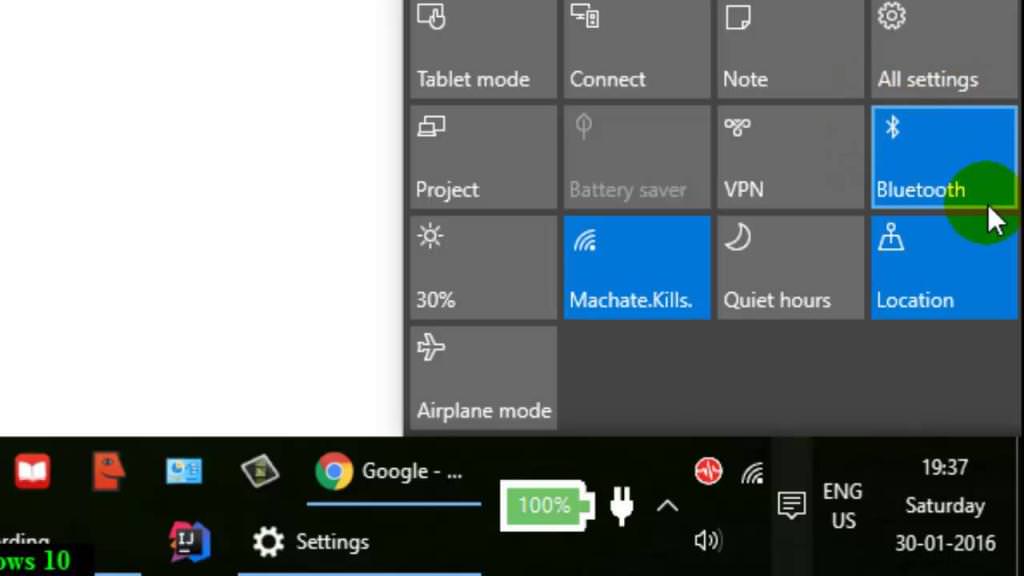
Як включити Bluetooth на ноутбуці Windows 10
В десятій Windows є кілька варіантів активації Bluetooth, також є додаткова опція, яка називається режимом літака, вона відключає адаптер Bluetooth. Всі способи активації показано на скріншоті нижче.
У випадку, коли у вас не вийшло запустити модуль такими способами, можливо, він не працює. Прочитайте потрібний матеріал по цій темі.
Є деякі моделі ноутбуків, де для включення Bluetooth потрібно перемістити перемикач Wireless в режим On (приклад SonyVaio). Якщо пропустити цей крок, то у вас не буде відображатися в меню налаштувань і управління BT, навіть якщо офіційні драйвери встановлені. На деяких старих моделях можливий спосіб включення модуля Bluetooth на клавіатурі. Для цього подивіться на свою клавіатуру і знайдіть кнопку з логотипом Bluetooth, натисніть комбінацію Fn і цю кнопку.
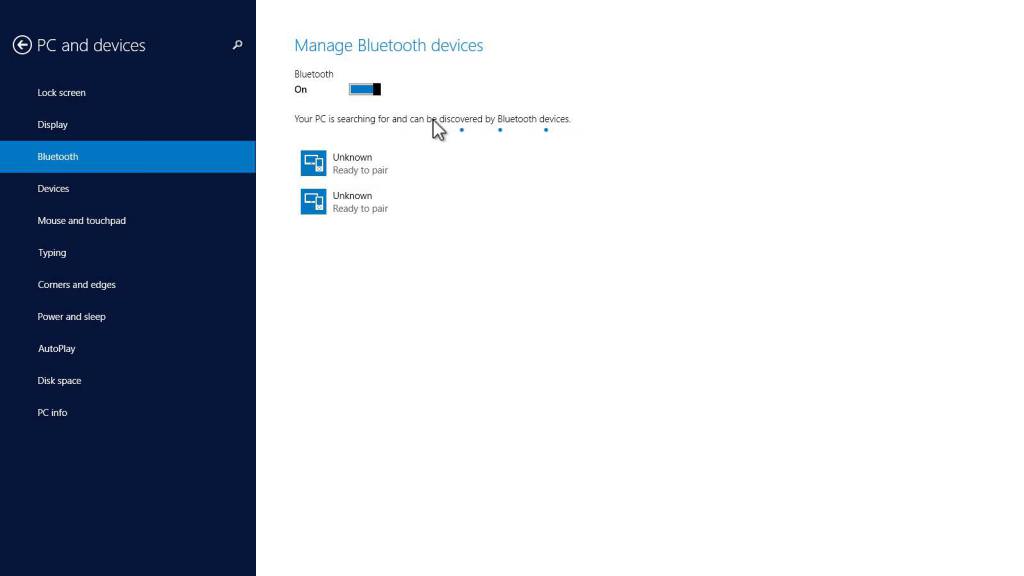
Включення на Windows 8.1
Цей варіант включення модуля працює тільки на ОП Windows 8.1, у випадку якщо у вас восьма версія, дивіться нижче. Це відповідний спосіб, але не єдиний. Щоб ним скористатися, дотримуйтесь інструкцій нижче:
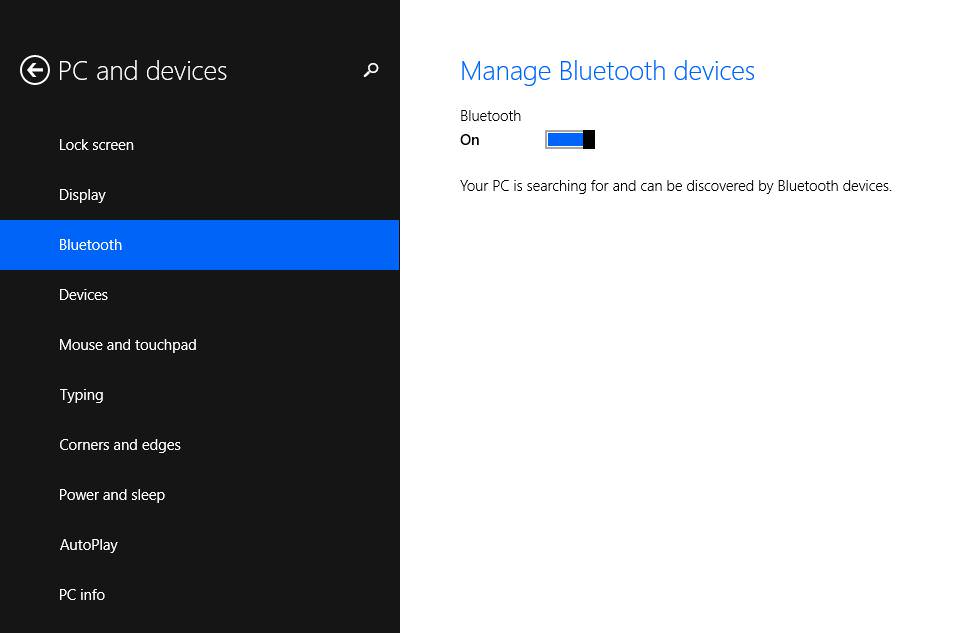
Включення на Windows 8
У випадку, коли у вас восьма версія, можливий наступний варіант активації Bluetooth:
Щоб підключити потрібні апарати до ноутбука по Bluetooth, в цьому самому меню перейдіть в «Зміна параметрів комп’ютера», потім в «Пристрою» і «Додати пристрій».
У разі, якщо ви скористалися цими способами, але вам не вдалося підключити пристрій по блютуз, вам потрібно перейти в диспетчер пристроїв і знайти Bluetooth, і подивитися, включений модуль, і встановлені чи потрібні драйвера. Знайти диспетчер можливо, натиснувши комбінацію клавіш Windows і R, у відкритому вікні потрібно ввести «devmgmt.msc».
Подивіться властивості модуля Bluetooth, і знайдіть неполадки в його роботі. Там же можна подивитися на виробника драйверів, у разі якщо це “Майкрософт” і вони старі, вам потрібно знайти офіційні драйвера.
Можливий варіант, коли драйвера тільки однієї операційної системи, а у вас встановлена інша, то можете ввімкнути драйвера через режим сумісності з іншого ОП. Досить часто це допомагає.

Як включити Bluetooth на ноутбуці Windows 7
У ноутбуці за встановленою ОП Windows 7 найпростішим способом встановити Bluetooth буде включення через фірмову програму, або через значок, який розташований в повідомленнях Windows. Він показує у всіх випадках неоднакове меню управління блютузом, це залежить від версії антени Bluetooth і встановленого драйвера. Не варто забувати і про Wireless, про який було згадано раніше. Коли ви не знайшли такого значка, то можливі наступні способи:
Перший:
Другий спосіб:
Висновок
Сподіваємося, ви тепер знаєте, як включити Bluetooth на ноутбуці різних версіях Windows. І пам’ятайте, завантажуючи драйвера на сторонніх ресурсах, ви ризикуєте заразити свій комп’ютер вірусами.








